Autodesk - AutoCAD 2008. Руководство пользователя
- Название:AutoCAD 2008. Руководство пользователя
- Автор:
- Жанр:
- Издательство:неизвестно
- Год:2007
- ISBN:нет данных
- Рейтинг:
- Избранное:Добавить в избранное
-
Отзывы:
-
Ваша оценка:
Autodesk - AutoCAD 2008. Руководство пользователя краткое содержание
AutoCAD 2008. Руководство пользователя - читать онлайн бесплатно полную версию (весь текст целиком)
Интервал:
Закладка:
Команды
ПСК
Управление пользовательскими системами координат
Системные переменные
UCSVP
Определяет, фиксируется ли ПСК в видовых экранах или изменяется в соответствии с ПСК текущего видового экрана
Утилиты
Нет
Ключевые слова для команд
Нет
Знак пользовательской системы координат
Для облегчения работы с ПСК можно воспользоваться знаком пользовательской системы координат. Имеется несколько вариантов этого знака. Можно изменять его размеры, расположение и цвет.
Для обозначения местоположения и ориентации ПСК ее значок отображается либо в начале ПСК, либо в левом нижнем углу текущего видового экрана.
Для представления ПСК можно выбрать один из трех знаков.
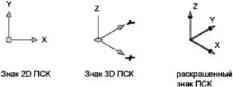
Команда ЗНАКПСК используется для выбора между отображением 2D или 3D знака ПСК. Затененный знак ПСК отображается для затененного 3D вида. Для обозначения местоположения и ориентации ПСК можно отобразить значок ПСК в исходной точке ПСК с помощью команды ЗНАКПСК.
Если знак находится в точке начала координат текущей ПСК, он помечается крестиком (+). Если же знак расположен в левом нижнем углу видового экрана, крестик не ставится.
При наличии нескольких видовых экранов на каждом из них отображается свой знак ПСК.
Знак ПСК отображается по-разному, что облегчает визуальное представление ориентации плоскости видов чертежа. Некоторые из возможных вариантов представлены на чертеже.
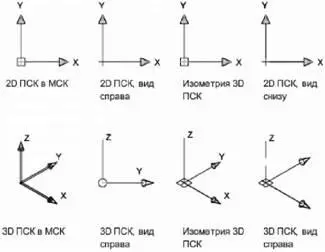
Для переключения между двумерным и трехмерным знаками ПСК можно использовать команду ЗНАКПСК. Для трехмерного знака ПСК также можно изменять размер, цвет, тип стрелок осей и толщину линий.
Знак ПСК с изображением сломанного карандаша заменяет 2D знак ПСК, когда направление взгляда находится в плоскости, параллельной XY-плоскости ПСК. Знак с изображением сломанного карандаша указывает на то, что ребро плоскости XY почти перпендикулярно текущему направлению взгляда. В данном случае использование указывающего устройства для задания координат невозможно.
Обычно считается, что точки, выбираемые с помощью устройства указания, располагаются в плоскости XY. Если ПСК повернута так, что ось Z лежит в плоскости, параллельной плоскости взгляда, то есть если видно только кромку плоскости XY, достаточно трудно определить положение точки. В этом случае точки будут проецироваться на плоскость, параллельную плоскости вида и проходящую через начало координат. Например, если направление взгляда параллельно оси X, указанная на экране точка проецируется на плоскость YZ, содержащую начало ПСК.
Для определения плоскости проекции координат следует использовать режим 3D знака ПСК.
Для включения и отключения знака ПСК
■ Выберите меню Вид→Отображение→Знак ПСК→Выберите "Вкл". Наличие пометки в этом пункте свидетельствует о том, что знак включен.
ЗНАКПСК
Для установки знака ПСК в начало координат
■ Выберите меню Вид→Отображение→Знак ПСК→Начало.
Знак ПСК смещается в начало координат. Наличие пометки около пункта "Начало" свидетельствует о том, что знак находится в начале координат.
ЗНАКПСК
Для настройки параметров знака ПСК
Выберите меню Вид→Отображение→Знак ПСК→Свойства.
В диалоговом окне "Знак ПСК" настройте параметры.
Нажать "OK".
ЗНАКПСК
Команды
ЗНАКПСК
Управление видимостью и расположением знака ПСК
Системные переменные
ЗНАКПСК
Отображает знак ПСК для текущего видового экрана или лист
Утилиты
Нет
Ключевые слова для команд
Нет
Использование динамического ввода
Функция динамического ввода обеспечивает командный интерфейс в области курсора, позволяющий удерживать фокус в области построения.
Когда параметр "Динамический ввод" включен, сведения, отображаемые в подсказках, рядом с курсором динамически обновляются по мере перемещения курсора. Когда команда активна, подсказки обеспечивают место для ввода, осуществляемого пользователем.
Если ввести значение в поле ввода и нажать клавишу TAB, в поле отображается значок блокировки, привязанный к введенному значению. После этого можно вводить значение для второго поля ввода. Если же ввести значение и нажать ENTER, второе поле игнорируется и это значение интерпретируется как ввод методом "направление-расстояние".
Для выполнения команды или использования ручек необходимы действия, аналогичные действиям для командной строки. Разница заключается в том, что внимание сосредоточено возле курсора.
Динамический ввод не является полной заменой окна команды. Можно скрыть окно команды, чтобы добавить для чертежа дополнительную область экрана, но оно может потребоваться для некоторых операций. При необходимости нажмите F2 для скрытия и отображения подсказок команд и сообщений об ошибках. Можно также открепить окно команды и использовать параметр "Автоматически убирать с экрана" для разворачивания и сворачивания окна.
Щелкните DYN в строке состояния, чтобы включить или отключить функцию динамического ввода. Чтобы временно ее отключить, нажмите клавишу F12. Функция динамического ввода содержит три компонента: ввод с помощью мыши, ввод размеров и динамические подсказки. Нажмите правой кнопкой мыши Dyn и выберите "Настройки", чтобы управлять тем, что отображается каждым компонентом, когда включена функция динамического ввода.
Когда ввод с помощью мыши включен и команда активна, положение курсоров в форме перекрестия отображается в виде координат в подсказке возле курсора. Значения координат можно вводить не в подсказке, а в командной строке.
Значением по умолчанию для второй и последующих точек являются относительные полярные координаты (относительная декартова координата для ПРЯМОУГ). Знак @ не требуется вводить. Если требуется использовать абсолютные координаты, используйте префикс решетка (#). Например, для перемещения объекта в исходную точку при запросе второй точки введите #0,0.
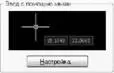
Воспользуйтесь настройками ввода с помощью мыши для изменения формата по умолчанию, используемого в координатах, и для управления отображением подсказок при вводе с помощью мыши.
Читать дальшеИнтервал:
Закладка:









